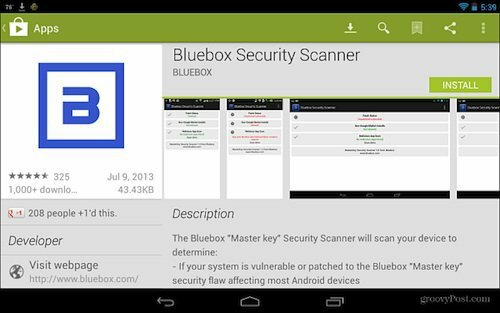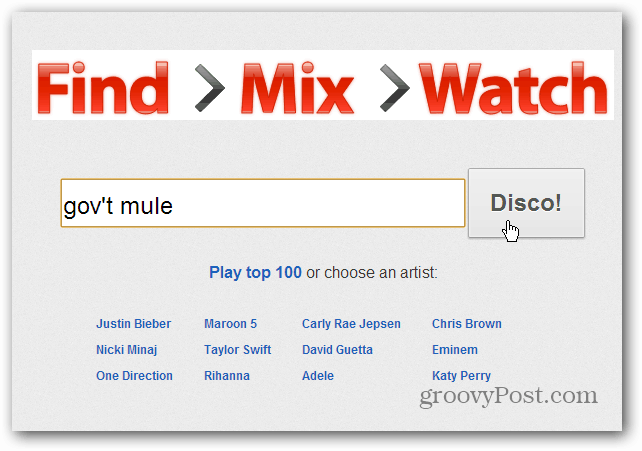Ultima actualizare la

Dacă doriți să salvați unde vă aflați în Windows, Hibernate vă permite să faceți asta și să economisiți energie. Iată cum să o scoți din ascundere pe un computer desktop.
Windows 7 nu are o opțiune Hibernate din cutie, așa cum ați observat. Cu toate acestea, îl puteți scoate din ascundere și îl puteți face o opțiune pentru dvs. atunci când porniți computerul. Este nevoie de câțiva pași în plus față de activarea modului Hibernare în Windows 8, dar se poate face. Iată cum.
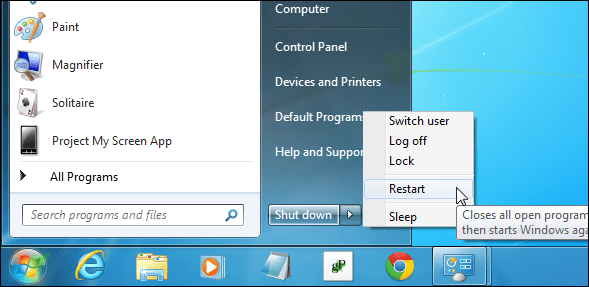
Nota editorului: Întrucât aproximativ jumătate din utilizatorii de computere din lume încă funcționează Windows 7 și nu am făcut upgrade la Windows 8.1, am decis să începem să revizuiți Windows 7 în această nouă serie de articole despre Fixarea Windows 7. Vom acoperi unele dintre cele mai mari enervări ale Windows 7 și cum să le remediem. De asemenea, dacă avem sfaturi sau soluții utile la care nu ne-am referit niciodată, le vom îmbunătăți și pe acestea. Săptămâna aceasta este cum să descoperiți opțiunea ascunsă Hibernate.
Actualizați: Dacă ați omis Windows 8 și actualizat direct la Windows 10, v-ați salvat o mulțime de probleme, atât de bine pe tine! Aceleași opțiuni de alimentare există și pe acesta. Asigurați-vă că consultați articolul nostru despre cum trebuie activați Hibernate pe Windows 10 și ghidul nostru despre cum să oprirea, repornirea, hibernarea sau somnul Windows 10.
Activați Hibernate în Windows 7
Mai întâi faceți clic pe Start și Tip:opțiuni de putere în caseta de căutare și apăsați Enter. În continuare, selectați panoul din dreapta Schimbați-vă când computerul doarme apoi faceți clic pe Modificați setările avansate de alimentare.
În fereastra Opțiuni de alimentare, extindeți Permite somnul hibrid și treceți-l la de pe și faceți clic pe OK.
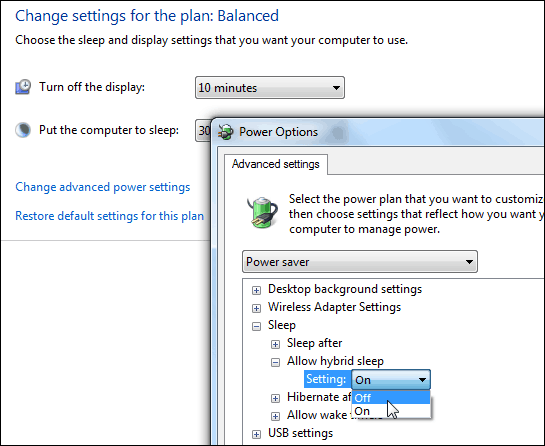
Acum veți avea opțiunea Hibernate listată pe butonul de pornire.
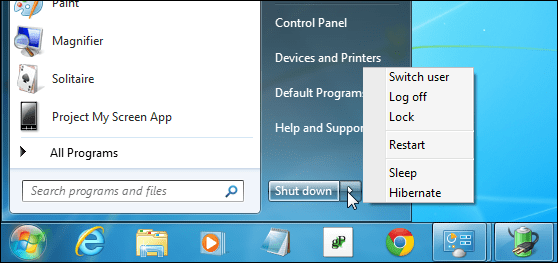
După activarea Hibernate, acesta va apărea, de asemenea, în alte locații, de exemplu, atunci când utilizați comanda rapidă de la tastatură Alt + F4 pentru a obține opțiunile de închidere a Windows-ului.
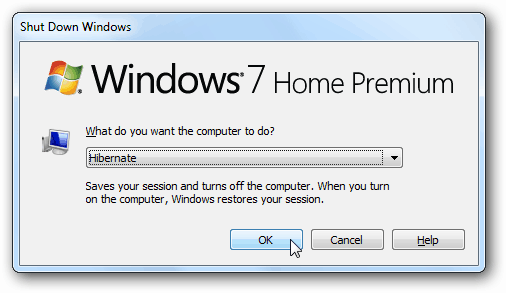
Aceasta adaugă funcția Hibernate și nu înlocuiește nimic, așa că veți mai avea opțiunile Restart, Deconectare și Sleep. Dacă sunteți curios despre diferența dintre Somn și Hibernat, consultați articolul nostru: Înțelegerea PC-urilor și dispozitivelor: Sleep vs. Hibernate.